Cara menulis pernyataan kasus di google spreadsheet
Pernyataan kasus adalah jenis pernyataan yang menelusuri kondisi dan mengembalikan nilai ketika kondisi pertama terpenuhi.
Cara termudah untuk mengimplementasikan pernyataan kasus di Google Sheets adalah dengan menggunakan fungsi SWITCH() , yang menggunakan sintaks dasar berikut:
=SWITCH( A2 , "G", "Guard", "F", "Forward", "C", "Center", "None")
Fungsi khusus ini melihat sel A2 dan mengembalikan nilai berikut:
- “ Simpan ” jika sel A2 berisi “G”
- “ Teruskan ” jika sel A2 berisi “F”
- “ Tengah ” jika sel A2 berisi “C”
- “ Tidak Ada ” jika sel A2 tidak berisi nilai sebelumnya
Contoh berikut menunjukkan cara menggunakan fungsi ini dalam praktiknya di Google Spreadsheet.
Contoh: Pernyataan Kasus di Google Sheets
Misalkan kita memiliki daftar posisi bola basket berikut:
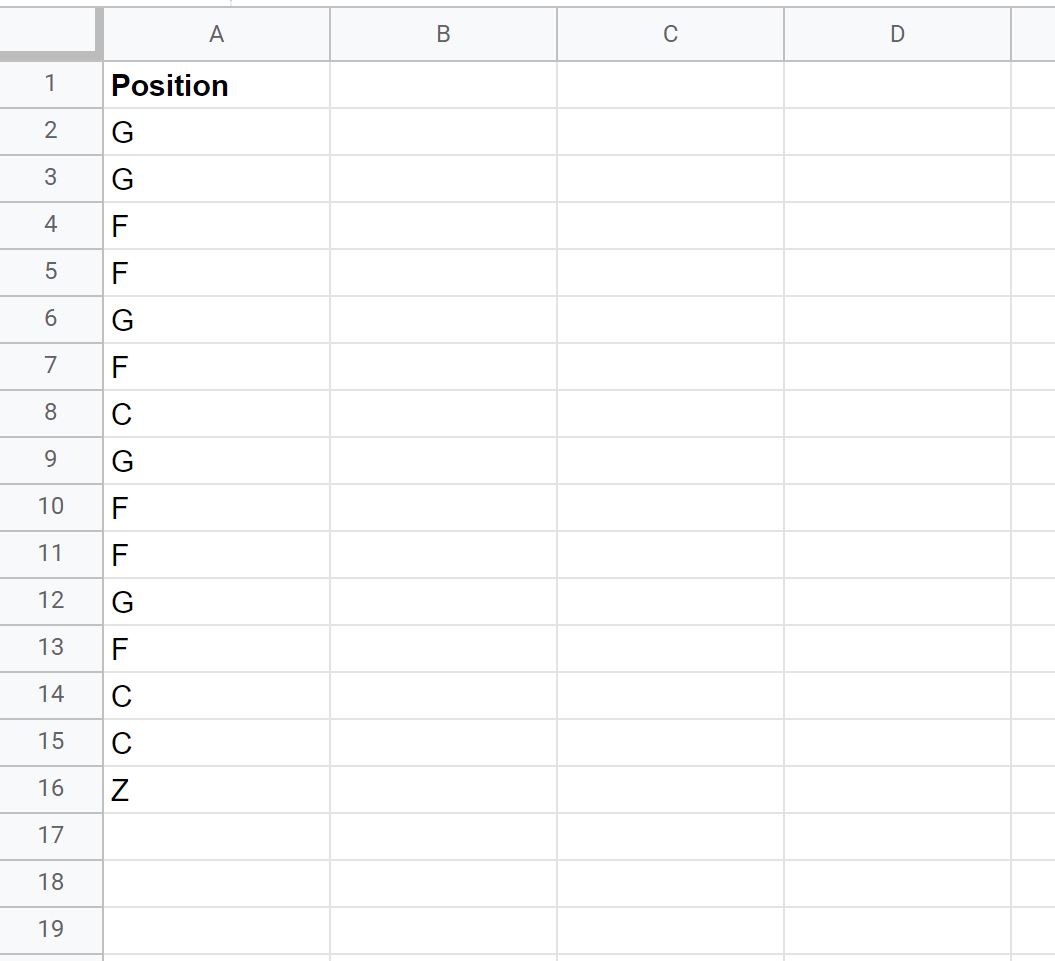
Kita akan menggunakan fungsi SWITCH() berikut untuk mengembalikan nama posisi tertentu di kolom B berdasarkan nilai di kolom A:
=SWITCH( A2 , "G", "Guard", "F", "Forward", "C", "Center", "None")
Kami akan mengetikkan rumus ini di sel B2 , lalu menyalin dan menempelkannya ke setiap sel yang tersisa di kolom B:
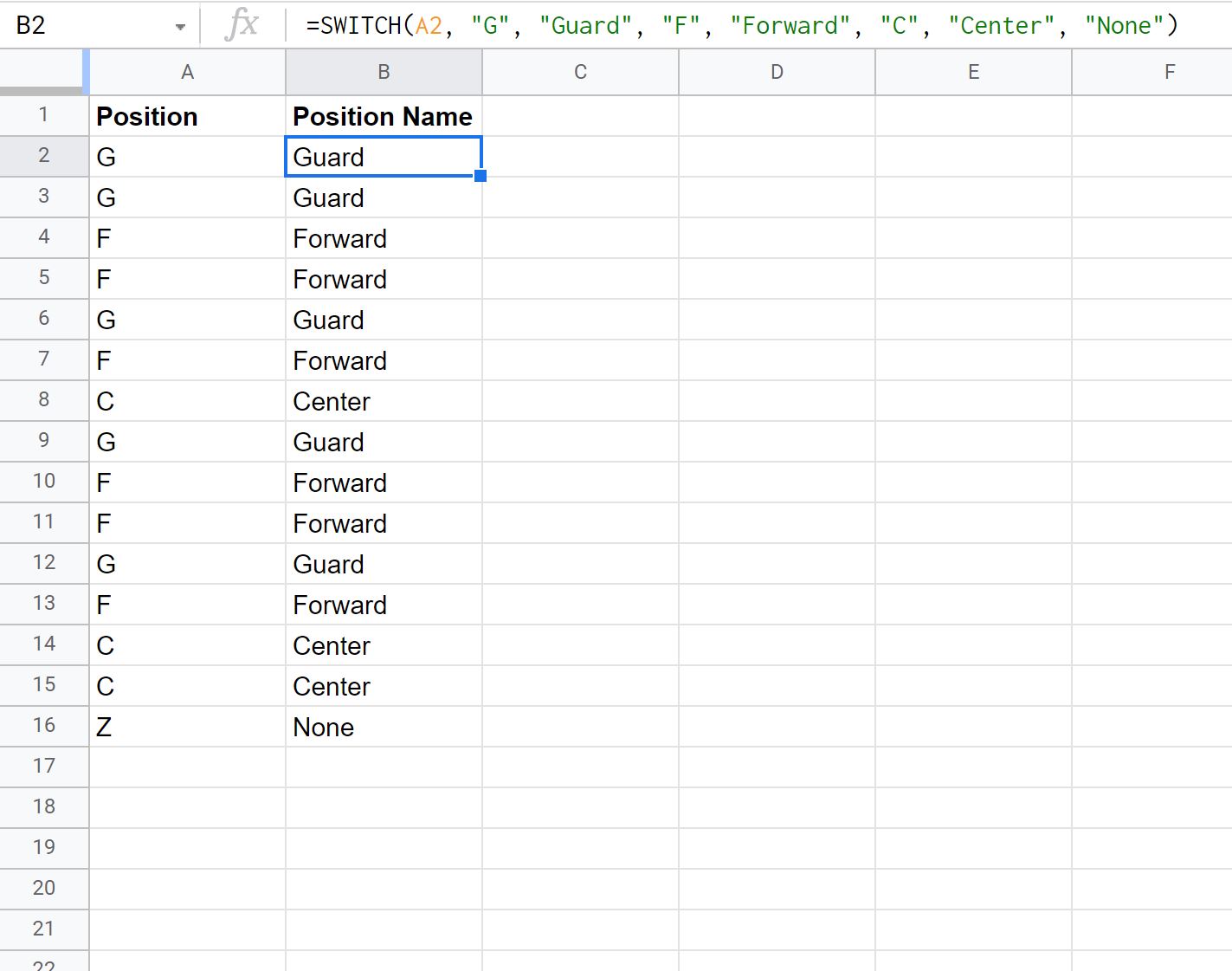
Rumus ini mengembalikan nilai berikut di kolom B:
- “ Simpan ” jika kolom A berisi “G”
- “ Teruskan ” jika kolom A berisi “F”
- “ Tengah ” jika kolom A berisi “C”
- “ Tidak Ada ” jika kolom A tidak berisi nilai sebelumnya
Perhatikan bahwa nilai terakhir di kolom B mengembalikan ” Tidak Ada ” karena kami tidak menentukan nilai spesifik yang akan dikembalikan untuk “Z” dalam rumus.
Kita juga dapat menggunakan rumus berikut untuk mengembalikan nilai asli kolom A jika tidak berisi nilai apa pun yang ditentukan dalam rumus SWITCH :
=SWITCH( A2 , "G", "Guard", "F", "Forward", "C", "Center", A2 )
Kami akan mengetikkan rumus ini di sel B2 , lalu menyalin dan menempelkannya ke setiap sel yang tersisa di kolom B:
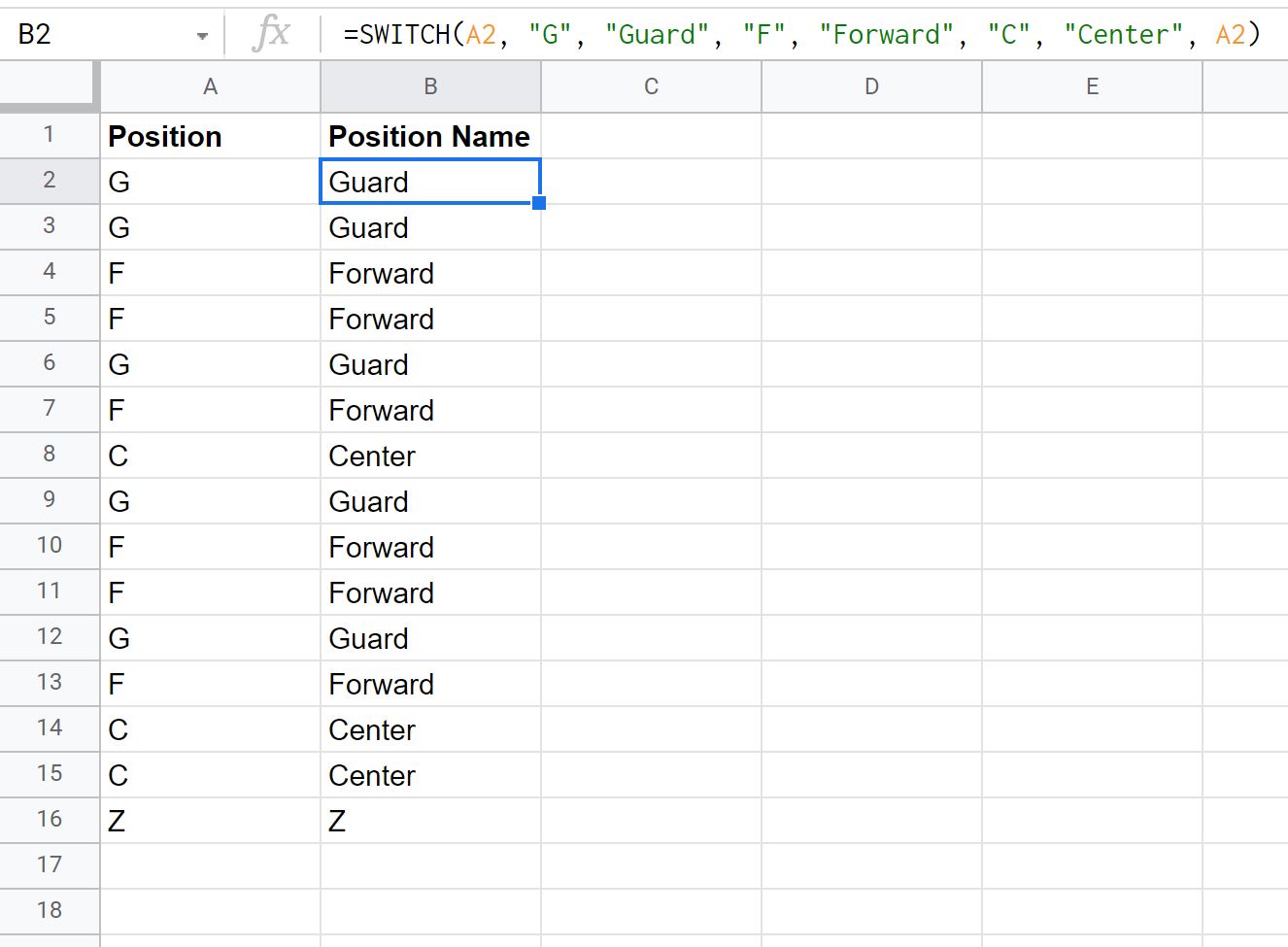
Perhatikan bahwa nilai terakhir di kolom B hanya mengembalikan nilai Z karena nilai terakhir di kolom A tidak berisi nilai apa pun yang ditentukan dalam rumus SWITCH .
Catatan : Anda dapat menemukan dokumentasi lengkap untuk fungsi SWITCH di Google Spreadsheet di sini .
Sumber daya tambahan
Tutorial berikut menjelaskan cara melakukan tugas umum lainnya di Google Spreadsheet:
Google Spreadsheet: rumus sederhana untuk “Jika berisi”
Cara menggunakan ISERROR di Google Spreadsheet